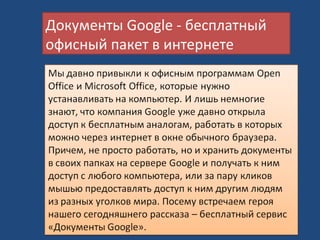
документы гугле
- 1. Документы Google - бесплатный офисный пакет в интернете
- 2. Для того чтобы воспользоваться данным сервисом вам необходимо зарегистрироваться в почте Gmail. Сделать это можно совершенно бесплатно на странице www.gmail.com. После регистрации войдите в свой аккаунт Google и перейдите на страницу http://docs.google.com. Если у вас уже есть почтовый ящик на Gmail, то регистрироваться заново не нужно. Можете сразу перейти на сайт «Документы Google», открыв в браузере указанную раннее ссылку. Вы попадете в Проводник документов Google. Давайте осмотримся и разберемся, что к чему. В левой части окна находится список фильтров для просмотра нужных документов. Здесь вы в дальнейшем сможете быстро найти помеченные, открытые вами документы, файлы с общим доступом, файлы определенных типов и т.п. Ниже списка фильтров расположен раздел «Мои папки» - перечень ваших папок и файлов в виде дерева, напоминающего стандартный Проводник Windows. В правой части окна будут отображаться файлы и папки в соответствии с выбранными слева опциями.
- 4. • Учтите, что не все браузеры корректно и в полном объеме поддерживают функционал сервиса «Документы Google». Рекомендую для работы с ним использовать браузер компании Google – Google Chrome, последнюю версию которого всегда можно бесплатно получить здесь: http://www.google.com/chrome. • Для того чтобы создать новую папку или документ достаточно воспользоваться кнопкой «Создать». Нажмите ее и выберите, что именно вы хотите создать. В сервисе «Документы Google» вы можете создавать и редактировать онлайн документы следующих типов. • 1. «Документ» - аналог текстового документа Microsoft Word. Помимо текста вы можете вставлять в документ таблицы, изображения, формулы, колонтитулы, комментарии и много чего еще, а также форматировать текст и автоматически формировать оглавления. Обратите внимание на очень полезную функцию – перевод документа на другие языки. Достаточно в меню «Инструменты» выбрать команду «Перевести» и указать нужный язык.
- 6. • 2. «Презентация» - аналог презентации Microsoft Power Point. Позволяет создавать красочные презентации, состоящие из слайдов, вставляя в них изображения, видеоролики, таблицы и блок-схемы. Однако здесь отсутствует возможность использования звуковых и визуальных эффектов, как в Power Point.
- 8. • 4. «Форма» - онлайн формы для проведения опросов через интернет. Вы можете дать ссылку на такую форму и все желающие смогут ее заполнить. Статистика и результаты заполнения формы доступны здесь же в сервисе «Документы Google». • На рисунке ниже вы можете видеть конструктор для создания форм.
- 10. «Рисунок» - рисунки и диаграммы. Есть некоторый функционал, аналогичный Corel Draw, и инструменты рисования Microsoft Word. В частности, вы можете использовать кривые, перетаскивание, фигуры и блок-схемы.
- 11. Любой из документов Google можно загрузить на компьютер. Для этого в меню «Файл» следует выбрать пункт «Загрузить как», а затем указать формат, в котором следует сохранить файл на компьютере. К примеру, текстовые документы и таблицы можно сохранять на компьютере не только в широко распространенных форматах Word и Excel, но и PDF.
- 12. Файлы, созданные на компьютере в одной из офисных программ, также можно загрузить в Google Docs. Для этого в Проводнике документов нажмите кнопку «Загрузить».
- 13. • Теперь выберите файлы на вашем компьютере либо перетащите их в специальное поле при помощи мыши. Если в дальнейшем вы планируете редактировать загружаемые файлы в интернете при помощи сервиса «Документы Google», отметьте галочкой пункт «Преобразовывать документы, презентации, таблицы и рисунки в формат Документов Google». При загрузке PDF файлов, отметьте опцию «Преобразовывать текст из PDF-файлов в формат Документов Google». Для загрузки файлов нажмите кнопку «Начать загрузку».
- 14. • Наконец, одна из важнейших и востребованных возможностей сервиса «Документы Google» - предоставление доступа к вашим документам другим людям. Вы можете открыть документ для всех пользователей интернета, работать с ним в одиночку либо предоставить доступ ограниченному кругу пользователей. Рассмотрим, как это сделать. • Перейдите в Проводник ваших документов Google. Слева можно выбрать опцию «Все файлы». В правой части окна браузера вы увидите все созданные вами файлы и папки. Отметьте те из них, которыми хотите поделиться с другими пользователями. Затем нажмите кнопку «Открыть доступ» и выберите пункт «Настройки совместного доступа».
- 16. Пока в списке пользователей выбранных документов значитесь только вы. Чтобы предоставить доступ к ним другим людям нажмите ссылку «Изменить».
- 17. • В следующем окошке вы увидите параметры видимости выбранных документов. Первые два пункта позволяют открыть доступ для любого пользователя, даже не имеющего учетной записи Google. Однако во втором случае, чтобы найти ваш документ, потребуется знать ссылку на него. Мы же рассмотрим вариант, когда доступ к документам предоставляется отдельным пользователям, поэтому выбираем последнюю опцию - «Частный» доступ.
- 18. • Возвращаемся в уже знакомое окошко и в поле «Добавить пользователя» вводим адрес электронной почты Gmail того человека, с которым хотим поделиться документами Google. Адрес e-mail можно вводить вручную либо выбрать из адресной книги вашей электронной почты Gmail, нажав ссылку «Выбрать в контактах». Теперь остается указать права пользователя: «Редактор» или «Читатель». Читатели могут только просматривать документы Google, к которым им предоставлен доступ. Редакторы могут их еще и изменять. Нажимаем кнопку «Открыть доступ» и указанный ранее пользователь получит по e-mail ссылку на ваш документ Google, перейдя по которой сможет просматривать и редактировать его через интернет, в каком бы уголке мира он не находился. Как видите, все очень просто.
- 19. Документы Google - бесплатный офисный пакет в Интернете • Было бы наивно полагать, что в одной статье мы сможем уместить описание всех доступных инструментов сервиса «Документы Google». Поэтому для полноценной и комфортной работы с документами Google не поленитесь заглянуть в справочный центр - http:// docs.google.com/support/.
